Използване на Google Асистент
С помощта на функцията Google Асистент, която е предоставена със смартфона, можете да говорите през микрофона на слушалките, за да работите със смартфона или да извършите търсене.
Съвместими смартфони
- Смартфони с инсталирана операционна система Android 5.0 или по-нова (Изисква се последната версия на Google app.)
-
Отворете приложението “Sony | Headphones Connect” и задайте бутона CUSTOM (персонализиране) като бутона на Google Асистент.
Когато използвате Google Асистент за първи път, отворете приложението Google Асистент, докоснете [Finish headphones setup] в изгледа на разговор и следвайте екранните инструкции, за да завършите първоначалната настройка за Google Асистент.
Подробности относно приложението “Sony | Headphones Connect” вижте на следния URL адрес.
-
Натиснете бутона CUSTOM (персонализиране), за да използвате Google Асистент.
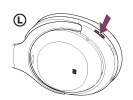
- Натиснете и задръжте бутона: въвежда гласова команда
- Натиснете бутона веднъж: прочита известието
- Натиснете бутона двукратно бързо: отменя гласовата команда
Подробности относно Google Асистент вижте на следния уеб сайт:
Използване на слушалките с Google Асистент
При изричането на определени думи на Google Асистент, докато натискате бутона CUSTOM (персонализиране), можете да извършвате настройки за потискане на шума или други операции на слушалките.
За повече информация вижте следния уеб сайт (*):
https://support.google.com/assistant/answer/7172842#headphones
*Това не е случаят, при който слушалките са съвместими с всички спецификации, описани в уеб сайта.
Съвет
- Проверете или актуализирайте версията на софтуера на слушалките с приложението “Sony | Headphones Connect”.
- Когато Google Асистент не е достъпен поради причини, като например липса на връзка с мрежата, се чуват гласовите указания “The Google Assistant is not connected” (Google Асистент не е свързан).
- Ако не виждате [Finish headphones setup] в изгледа на разговор на приложението Google Асистент, изтрийте информацията за сдвояването за слушалките от Bluetooth настройките на вашия смартфон и извършете отново процеса на сдвояване.
Забележка
- Ако бутонът CUSTOM (персонализиране) е зададен като бутона на Google Асистент, функцията за потискане на шума, режимът на обкръжаващ звук и функцията на NC оптимизатора не могат да се управляват от слушалките.
- Ако бутонът CUSTOM (персонализиране) е зададен като бутона на Google Асистент, функцията за гласово съдействие (Google app) не може да се използва.
- Ако бутонът CUSTOM (персонализиране) е зададен като бутона на Google Асистент, функцията Amazon Alexa не може да се управлява от слушалките.
- Възможно е Google Асистент да не се предлага в някои държави и региони или на някои езици.
- Функцията за използване на слушалките с Google Асистент зависи от спецификациите на Google Асистент.
- Спецификациите на Google Асистент подлежат на промяна без предизвестие.